A Szkennelés USB-re alapműveletei
Ez a rész bemutatja a szkennelt fájlok USB flash memóriaeszközre küldésének alapvető működését.
![]()
Amennyiben az ARDF-be vagy ADF-be és az expozíciós üveglapra is eredetiket helyez el, az ARDF-ben vagy ADF-ben elhelyezett eredeti előnyt élvez az expozíciós üveglapra helyezettel szemben.
Ez a készülék nem támogatja a külső USB hub-hoz csatlakoztatott USB flash memória használatát. Csatlakoztassa az USB flash memóriát közvetlenül az USB flash memória portjába a készülék bal felső sarkánál.
Bizonyos USB memóriaeszköz típusok nem használhatóak.
Ha a [Beolv.ad.USB-re ment] az adminisztrátori beállítások alatt le van tiltva, ez a funkció nem használható.
![]() Helyezze az USB flash memóriaeszközt az USB csatlakozóba.
Helyezze az USB flash memóriaeszközt az USB csatlakozóba.
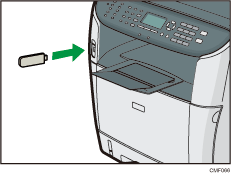
![]() Nyomja meg a [Szkenner] gombot.
Nyomja meg a [Szkenner] gombot.
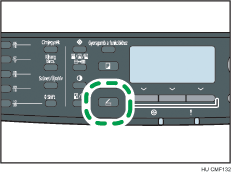
A “Betöltés...” üzenet jelenik meg a kijelzőn. Várjon, amíg a kijelző átvált a “Beolv.ad.USB-re ment” üzenetre (ennek időtartama az USB flash memóriaeszköztől függ).
![]() Helyezze az eredeti dokumentumot az üveglapra vagy az automatikus eredeti behúzóba (ARDF/ADF).
Helyezze az eredeti dokumentumot az üveglapra vagy az automatikus eredeti behúzóba (ARDF/ADF).
Ha szükséges, konfigurálja a speciális szkennelési beállításokat.
![]() Nyomja meg a [Start] gombot.
Nyomja meg a [Start] gombot.
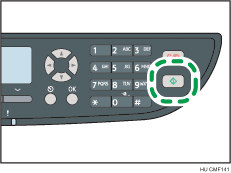
A készülék beállításától függően a kijelzőn a következő képernyőt fogja látni.
Fekete-fehér szkennelési módban:
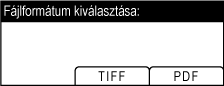
Színes vagy szürkeárnyalatos szkennelési módban:
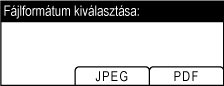
![]() Nyomja meg a választásának megfelelő gombot a kívánt fájl formátum szerint.
Nyomja meg a választásának megfelelő gombot a kívánt fájl formátum szerint.
A készülék beállításaitól függően az üveglapról történő szkenneléskor a következő képernyőt láthatja a kijelzőn.
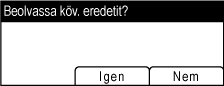
Ha látja ezt a képernyőn, folytassa a következő lépéssel. Ha nem kap, lépjen tovább a 8. lépésre.
![]() Ha több eredeti dokumentumot szeretne szkennelni, helyezze a következőt az üveglapra, majd nyomja meg az [Igen] gombot. Addig ismételje ezt, amíg az összes eredeti beolvasásra kerül.
Ha több eredeti dokumentumot szeretne szkennelni, helyezze a következőt az üveglapra, majd nyomja meg az [Igen] gombot. Addig ismételje ezt, amíg az összes eredeti beolvasásra kerül.
![]() Miután minden eredeti dokumentumot beszkennelt, nyomja meg a [Nem] gombot a szkennelt fájl küldéséhez.
Miután minden eredeti dokumentumot beszkennelt, nyomja meg a [Nem] gombot a szkennelt fájl küldéséhez.
![]() Ellenőrizze, hogy a kijelzőn a “Kész” jelenik meg.
Ellenőrizze, hogy a kijelzőn a “Kész” jelenik meg.
A szkennelt fájl az USB flash memóriaeszköz gyökérkönyvtárában lesz létrehozva.
![]() Távolítsa el az USB flash memóriaeszközt a készülékből.
Távolítsa el az USB flash memóriaeszközt a készülékből.
![]()
A szkennelés törléséhez nyomja meg a [Szkenner], majd a [Törlés/Leállás] gombot. A szkennelt fájlokat a készülék elveti.
A [Szkennelési mód] beállításával a szkennelési beállítások alatt konfigurálhatja a készüléket a dokumentumok fekete-fehér, színes vagy szürkeárnyalatos szkennelésére.
Ha a [Folyamatos beolvasás] beállítás a szkenner beállításai alatt engedélyezve van, az eredetiket egyetlen szkennelési folyamaton belül ismételten az üveglapra helyezheti.
Ha a [Fájltípus] beállítás a szkenner beállításai alatt engedélyezve van, lehetősége van több oldal szkennelésével az összes oldalt tartalmazó egyetlen PDF vagy TIFF fájl létrehozására. Azonban, ha a fájlformátum JPEG, egyoldalas fájl lesz az eredmény minden egyes beszkennelt oldalnál.
Ha a papír elakadt az ARDF-ben/ADF-ben vagy USB-lemez hozzáférési hiba fordul elő, a szkennelési munka elvetésre kerül. Távolítsa el az elakadt papírt és újra szkennelje be az összes eredeti dokumentumot.
![]()
A [Beolv.ad.USB-re ment] részleteiért lásd: Adminisztrátori beállítások
 .
.Az eredeti elhelyezését illetően lásd: Eredeti dokumentumok behelyezése
 .
.A speciális szkennelési beállítások konfigurálásához lásd: Szkennelési beállítások megadása
 .
.A [Szkennelési mód], [Folyamatos beolvasás] vagy [Fájltípus] részleteiért lásd: Szkennerbeállítások
 .
.Az ARDF-ben vagy ADF-ben elakadt papír eltávolításával kapcsolatos részleteket illetően lásd: Szkennelési elakadás eltávolítása (2. típusú modell)
 vagy Szkennelési elakadások eltávolítása (1. típusú modell)
vagy Szkennelési elakadások eltávolítása (1. típusú modell) .
.